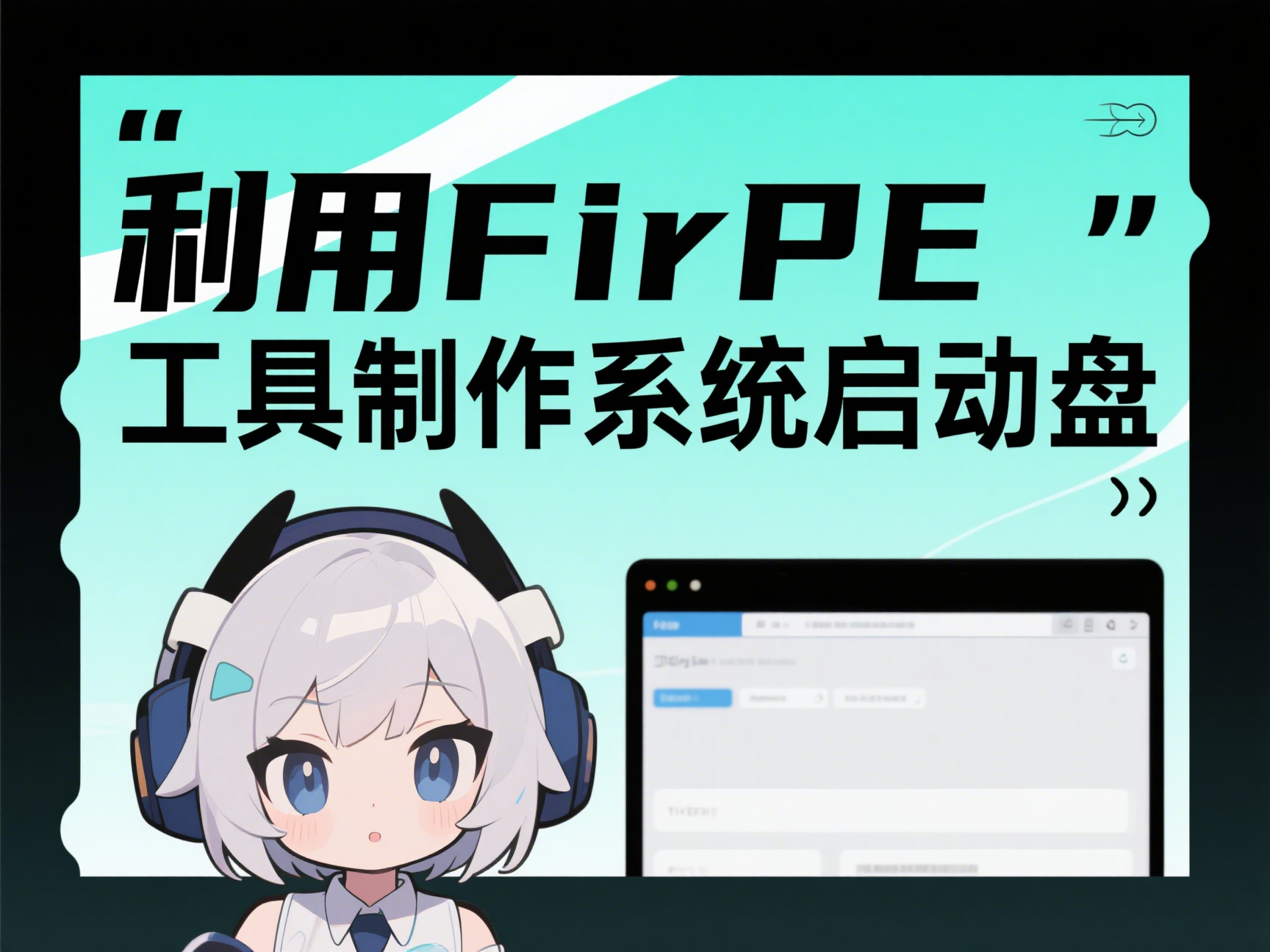雀魂麻将笔记①:新手快速入门教程
发表于|更新于|游戏技巧
这里是我对于雀魂的新手教程的记录,以备游玩游戏不时之需。同时也可以借此本文,来帮助一些入坑雀魂的玩家。
本文截图转载自雀魂的官方教程


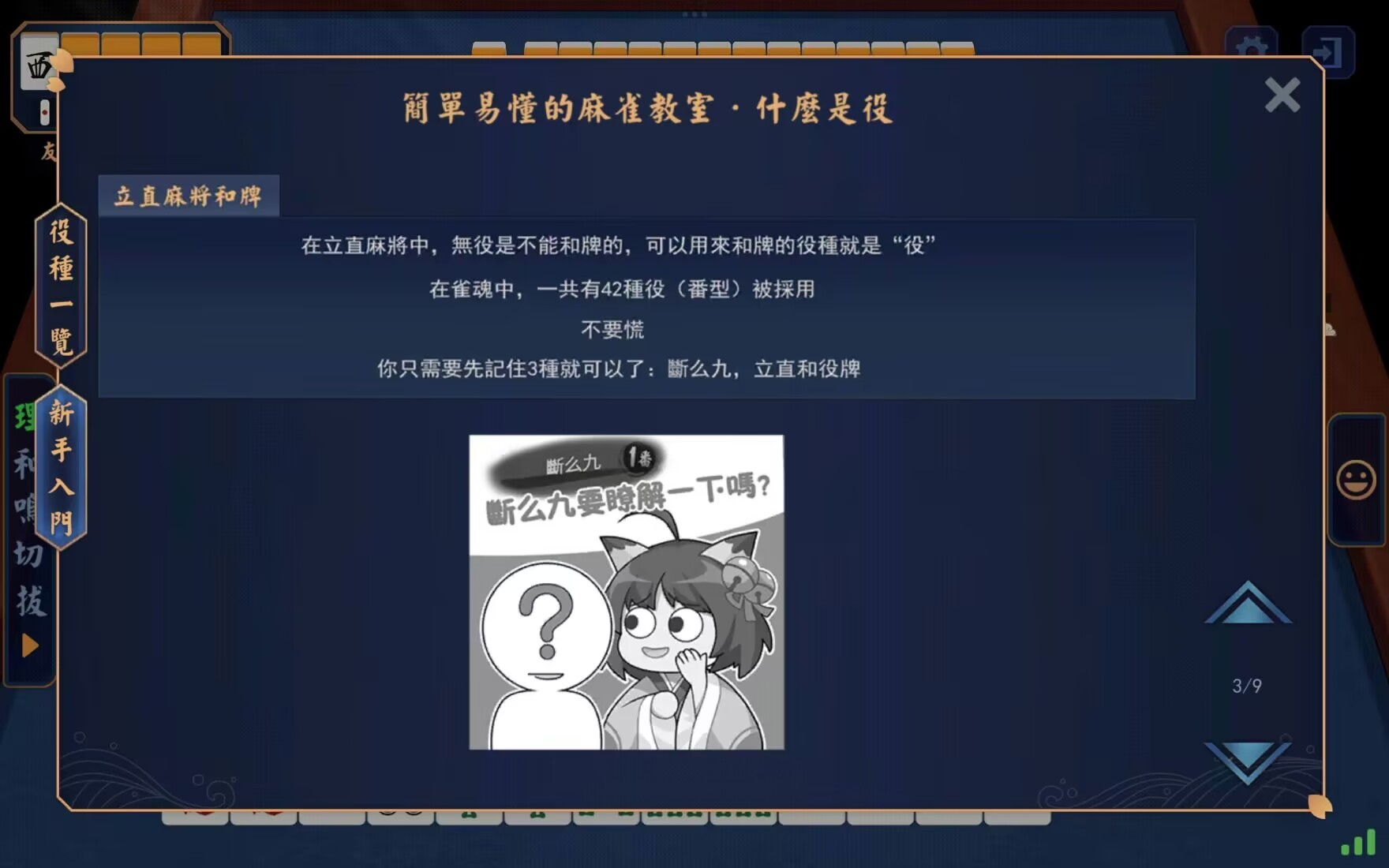
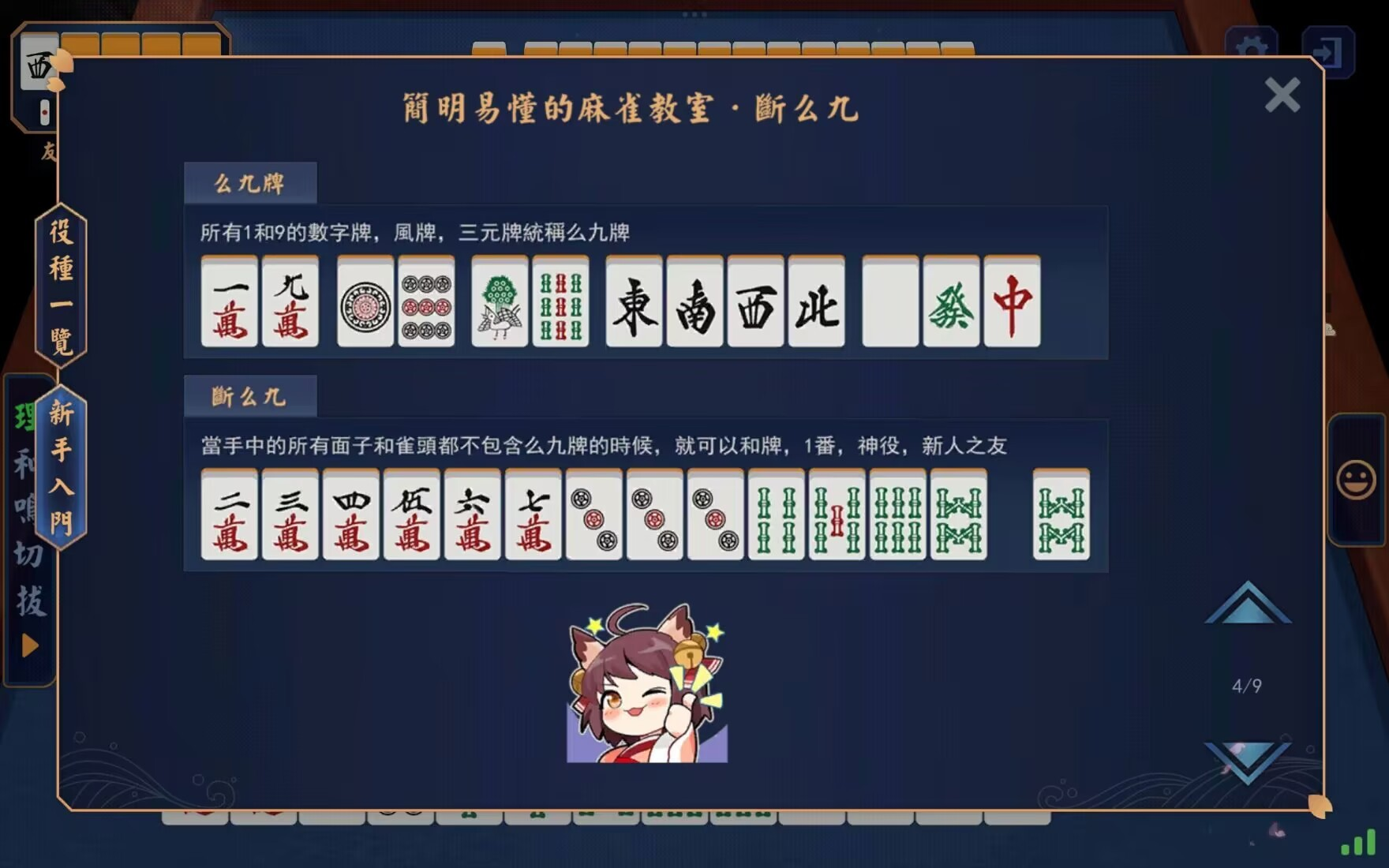

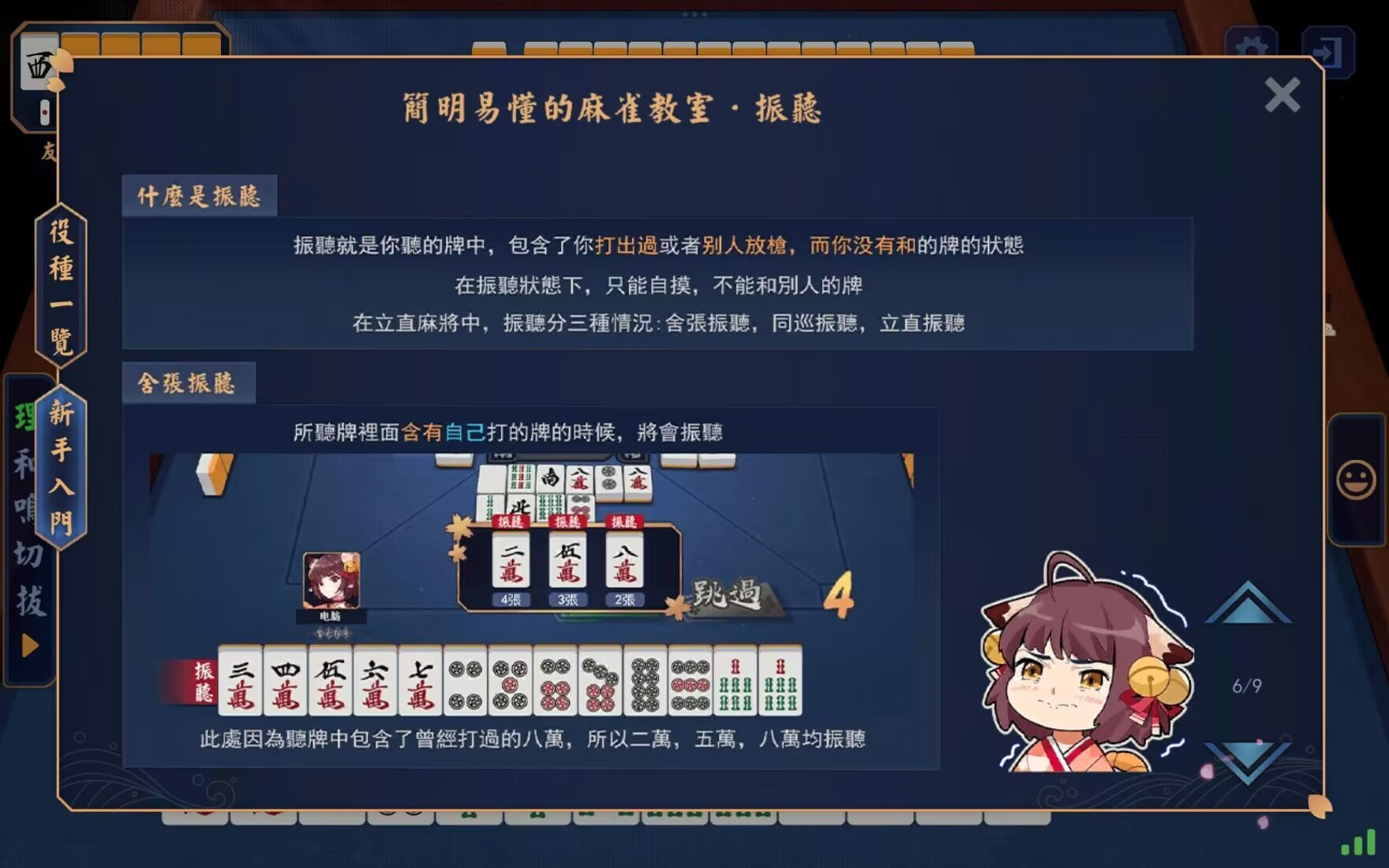

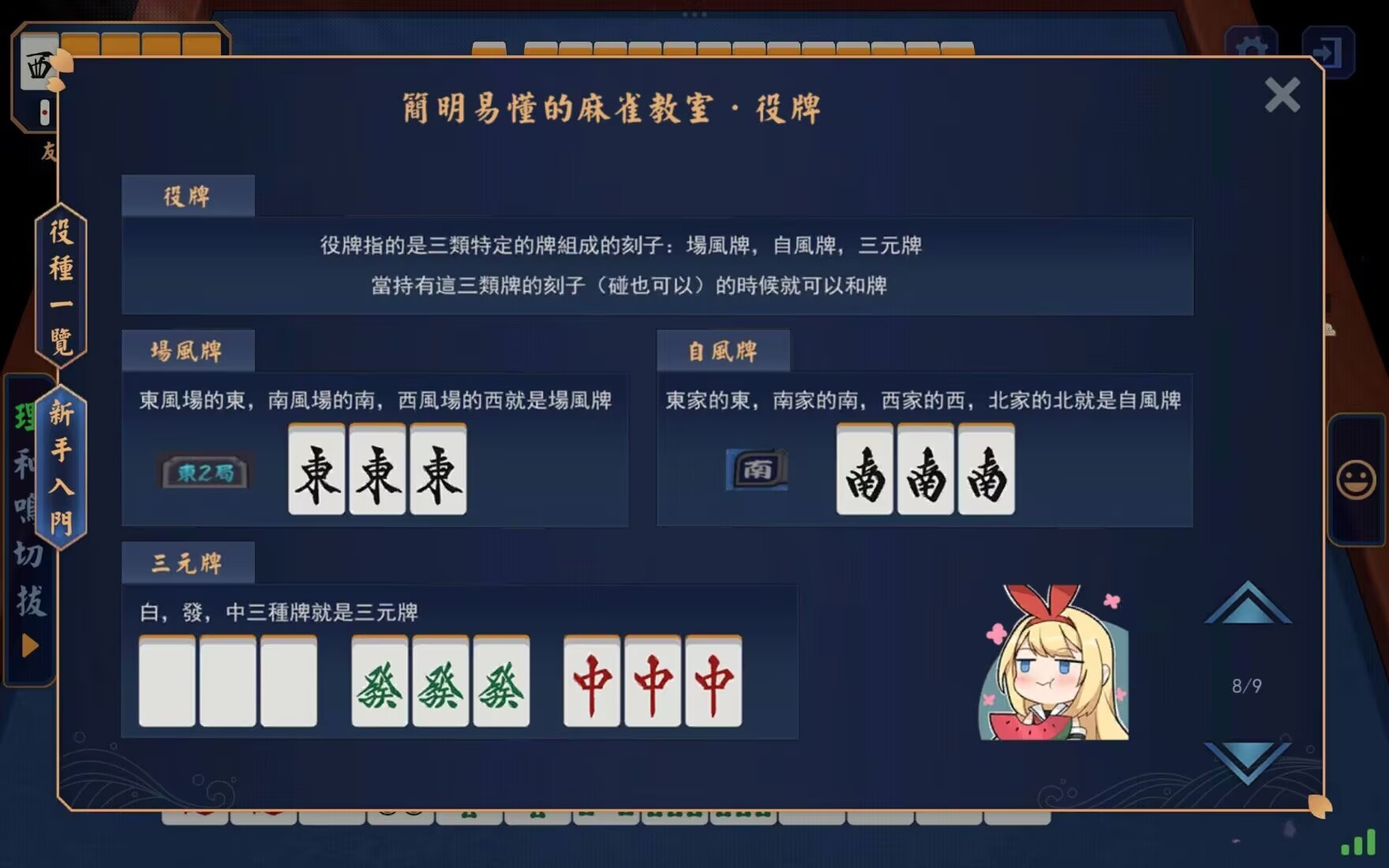
文章作者: MisakaNo
版权声明: 本博客所有文章除特别声明外,均采用 CC BY-NC-SA 4.0 许可协议。转载请注明来源 小御坂的避难所!
相关推荐

2025-05-19
Dell Wyse 3040 瘦终端主机安装 Debian12 关机重启卡死问题修复记录
因笔者近期工作需要使用到云桌面的项目,故接触到了一系列的瘦终端。其中,在小黄鱼上收到的 Dell Wyse 3040 终端中,我安装好 Debian12 后,就遇到了无法关机的一个问题。经过笔者的查询,在 Debian Wiki 上发现了有关于这个问题的解决方案。下面这篇文章就来记录一下这个问题的解决方法。 准备材料 Dell Wyse 3040 瘦终端主机,并安装了 Debian12 系统 解决方法 进入 root 用户,使用以下命令:nano /etc/modprobe.d/blacklist.conf 打开编辑器,编辑 /etc/modprobe.d/blacklist.conf 文件,新增以下内容并保存: 123blacklist dw_dmac_coreinstall dw_dmac /bin/trueinstall dw_dmac_core /bin/true 使用以下命令,更新 initramfs 引导: 1update-initramfs -u 重启终端,即可正常开关机 问题原因某些内核版本在关机或重启时会卡住。该问题与 Cherry Trail...
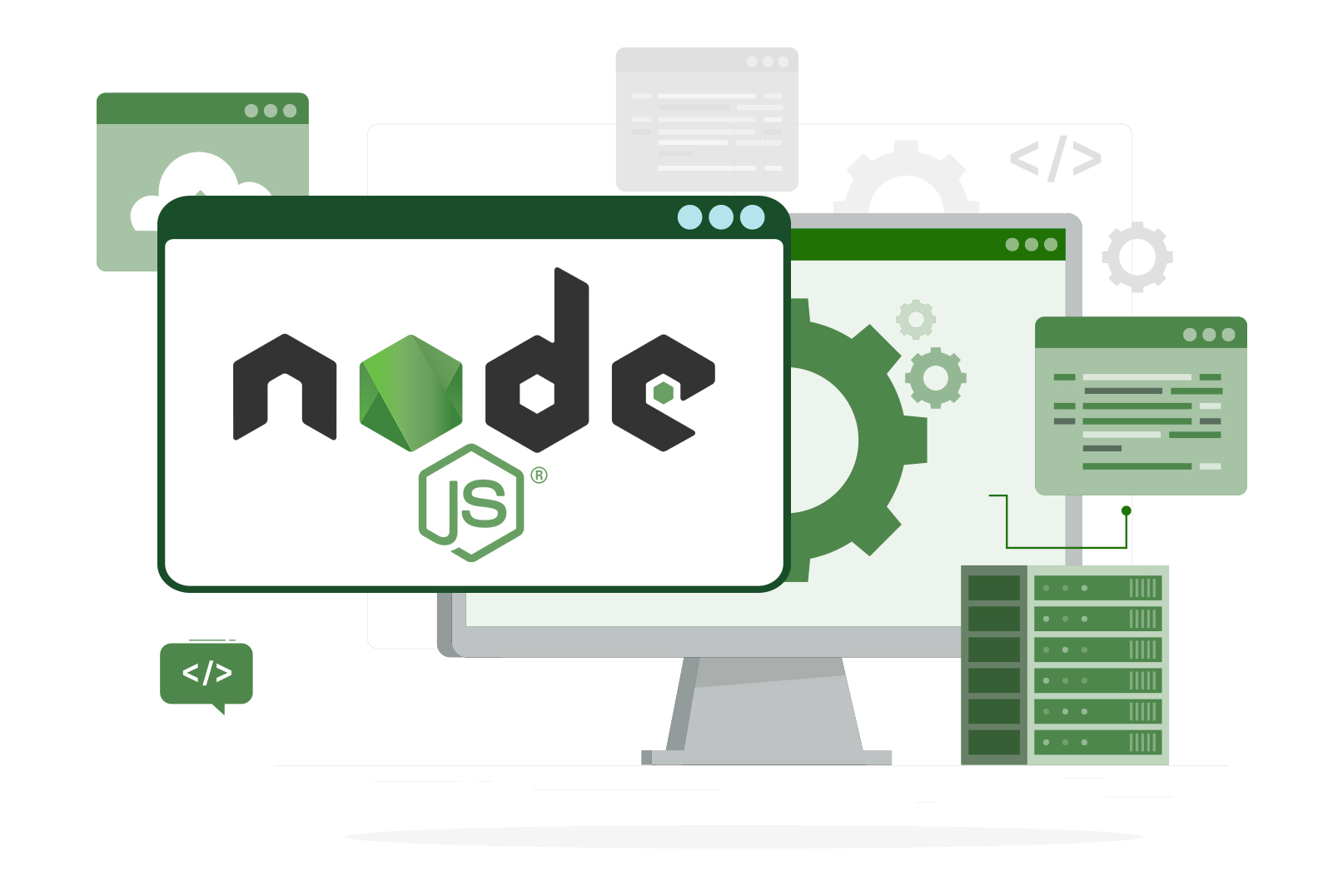
2024-10-19
Node.js npm 修改镜像源
由于众所周知的原因,在使用 npm 过程中经常会遇到无法下载包的问题。因此,本人在这里整理了几个 npm 常用的优质镜像源,希望对大家有所帮助。 准备材料 Node.js npm 修改步骤修改成腾讯云镜像源 打开命令行,输入以下命令 1npm config set registry http://mirrors.cloud.tencent.com/npm/ 验证命令 1npm config get registry 如果返回 http://mirrors.cloud.tencent.com/npm/,说明镜像配置成功。 修改成华为云镜像源(如腾讯不可用) 打开命令行,输入以下命令 1npm config set registry https://mirrors.huaweicloud.com/repository/npm/ 验证命令 1npm config get registry 如果返回 https://mirrors.huaweicloud.com/repository/npm/,说明镜像配置成功。

2024-06-25
Hexo 博客的搭建笔记①:初始化博客
在我们搭建博客的时候,或多或少的会使用到一些框架。其中,博客的框架可以大致分为两类:动态和静态。而在我这篇文章所介绍的 Hexo,正是静态博客框架的其中之一。相比起动态博客框架的模式来说,静态博客框架可以不需要使用服务器,只需要在本地或 CI 生成需要的文件,然后部署至 GitHub 或其他站点托管即可。这篇文字就来和大家一起初始化一个基于 Hexo 的博客 准备材料 Node.js 环境 部署步骤 首先给电脑配置 Node.js 环境,如未有可以自行安装 输入以下命令,安装 Hexo-cli 1npm install -g hexo-cli 新建一个文件夹,然后在文件夹打开命令行,输入以下命令初始化 Hexo 1hexo init 出现此界面,即可代表成功

2024-10-29
VMware 虚拟机的一些下载方法
在 VMware 被博通收购之后,虽然 VMware Workstation 对个人用户的策略转变为免费,但是由于博通的策略,需要登陆他们的服务中心进行下载。这篇教程就来和大家一起介绍下 VMware 虚拟机的一些下载方法 准备材料 一台电脑 下载方法 打开博通的下载页面:https://support.broadcom.com/group/ecx/downloads 如无博通账号的话,可以在右上角点击“Register”进行注册。有账号的可以直接输入邮箱密码进行登录 进入此界面。点击左侧的”My Downloads”。 在此页面,下滑找到“VMWare Workstation Pro”。利用好您的眼睛,细心寻找它。然后点击“VMWare Workstation Pro”。进入后根据自己的电脑版本进行下载(建议使用 17 Personal 版本) 选择版本,点击最新的蓝色版本号。 进入后点击下图圈出的“下载”按钮。

2024-10-17
Windows11 关闭 VBS 的方法
在 Win11 24H2 中,一般新装的系统都会默认打开“Virtualization-based Security(VBS)基于虚拟化的安全性”(简称 VBS)的功能,此功能打开可能会导致部分游戏性能下降卡顿等情况。这篇文章我们来和大家一起来在 Windows11 关闭 VBS 准备材料 Windows 11 的电脑 关闭步骤 按下 Windows 徽标键 + R,输入 msinfo32 在基于虚拟化的安全性处,如未开启则表示已关闭 VBS,如为正在启动则为启用了 VBS 点击此处 ,下载 VBS 禁用工具包,解压之后以管理员执行 tools.bat 脚本 脚本完成自动操作后,手动重启 重启出现英文页面后,按界面提示点按 4 次 F3 则表示同意关闭,等待电脑启动后完成操作

2024-07-12
Windows 下使用 CMD 命令行安装 Windows 和添加引导
许多朋友喜欢用 WinNTSetup 来从 install.wim 安装 Windows,实际上,Windows 本身就自带了安装 Windows 所需的所有工具,从磁盘操作到部署系统到添加引导一应俱全。这里列举了使用命令行从 install.wim 安装 Windows 的全套命令 来源:https://www.licc.tech/article?id=45 获取磁盘编号使用管理员模式运行 diskpart,然后在 diskpart 中依次运行以下命令,可以获取系统中所有可用的磁盘: 1list disk 一个输出的示例如下: 12345磁盘 ### 状态 大小 可用 Dyn Gpt-------- ------------- ------- ------- --- ---磁盘 0 联机 238 GB 1024 KB *磁盘 1 联机 1863 GB 1024 KB *磁盘 2 联机 29 GB ...
公告
QQ 读者群:110249150
微信公众号:小御坂的避难所
微信公众号:小御坂的避难所